
时间:2021-01-26 12:38:02 来源:www.win10xitong.com 作者:win10
我们在工作中都会经常使用电脑系统,但是有时候会出现一些问题,比如这个Win10系统无法启动的情况,因为这个问题还是比较少见的,所以很多网友都不知道该如何解决,那我们自己要如何做呢?大家跟着小编的步伐操作:1、启动计算机,启动到Windows10开机LOGO时就按住电源键强制关机;2、重复步骤3次左右启动后出现"自动修复"界面,我们点击高级选项进入就很轻易的把这个问题解决了。Win10系统无法启动的问题我们就一起来看看下面的具体解决办法。
推荐系统下载:系统之家Win10纯净版
电脑和win10系统都启动不了怎么办?遇到这种情况最烦!开机界面在转,但是等了很久还是进不了系统。放心吧,大家分享一下win10启动不了的解决方案。
由于Win10无法启动,我们需要将其置于修复模式:
1.启动电脑,启动到Windows10开机LOGO时按住电源按钮强行关机;如图所示
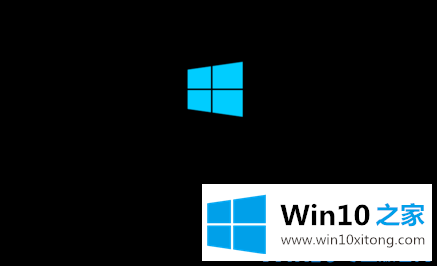
2.重复步骤3次左右后,出现‘自动修复’界面,我们点击高级选项进入;
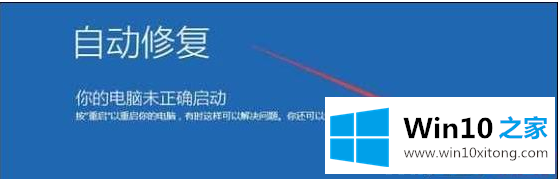
3.接下来,我们将选择一个选项界面,然后我们将单击“疑难解答”;
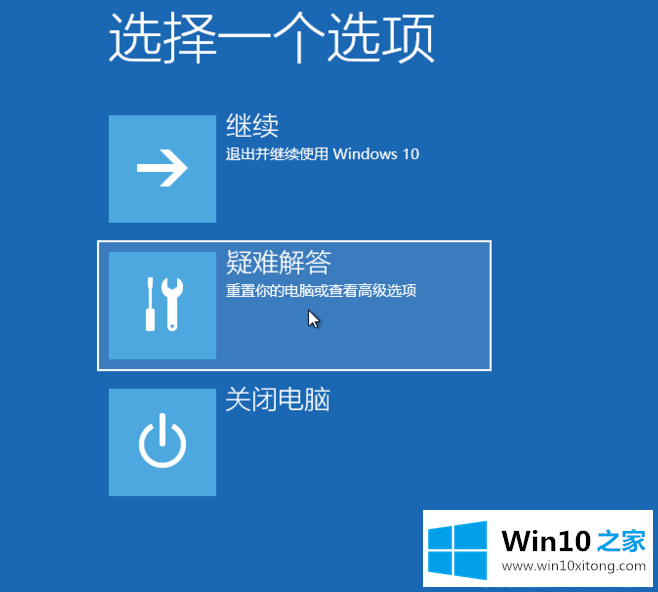
4.进入故障排除后,选择“重置这台电脑”,如下所示:
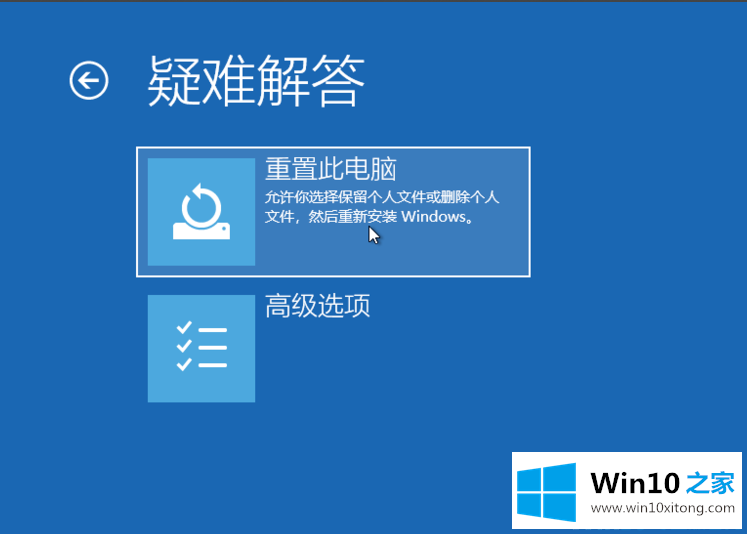
5.如果没有重要信息,边肖建议删除所有内容,如果有,保留它。
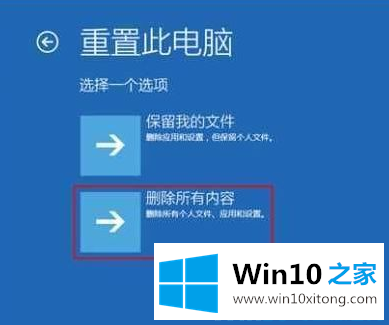
6.接下来,必须只选择安装了Windows的驱动器;
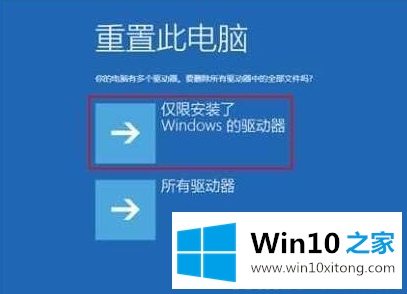
7.之后你的电脑会正常复位,类似于重装系统,很费时间。重置完成后,您的计算机可以正常启动。

以上是win10无法启动的解决方案。
以上的全部内容就是说的关于Win10系统无法启动的具体解决办法,我们很高兴能够在这里把你的问题能够协助解决。